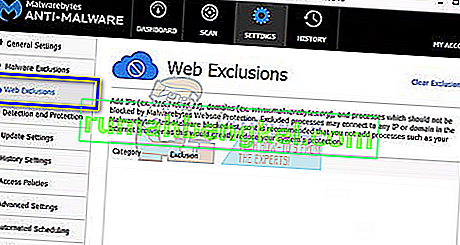Повідомлення про помилку «Дозволити chrome доступ до мережі у налаштуваннях брандмауера або антивірусу» не є основною помилкою . Він відображається у формі пропозицій, коли в Google Chrome виникає серйозна помилка (наприклад, ERR_CONNECTION_TIMED_OUT тощо).
Тут ми обговоримо, як ви можете додати chrome до білого списку у своєму антивірусному програмному забезпеченні, а також брандмауері Windows. Що насправді роблять Антивірус та Брандмауер? Вони відстежують вашу діяльність в Інтернеті та відправлені або отримані пакети, щоб переконатися, що на вашому комп’ютері відсутні загрози. Іноді ця "перевірка" може спричинити серйозні проблеми, коли ви переглядаєте Інтернет.
Ось декілька основних тем, які ви можете переглянути у своїй помилці:
DNS_PROBE_FINISHED_BAD_CONFIG
ERR_NAME_NOT_RESOLVED

Крім того, ви можете перевірити всі інші основні помилки, що виникають у браузері Google Chrome, ввівши ім'я помилки в рядок пошуку та натиснувши кнопку пошуку .
Для вирішення обговорюваної теми ми розглянемо, як додати Chrome до списку винятків у всіх основних антивірусних програмах. Ми не можемо пройти їх усіх, але ви зрозумієте, як це зробити, побачивши приклади нижче.
Додавання винятків до брандмауера Windows
Спочатку ми додамо виняток до брандмауера Windows. Брандмауер - це мережева система безпеки, яка контролює та контролює вхідний та вихідний трафік на основі деяких визначених правил безпеки. Він встановлює бар'єр між надійною внутрішньою мережею та ненадійними зовнішніми мережами (наприклад, Інтернетом). Брандмауер Windows часто не блокує доступ до Інтернету, який може включати Chrome. Давайте подивимося, як додати його до білого списку.
- Натисніть Windows + S, введіть “ firewall ” у діалоговому вікні та відкрийте програму.
- У налаштуваннях брандмауера натисніть « Дозволити програму або функцію через брандмауер Windows Defender ».

- Тут будуть перелічені всі програми, встановлені на вашому комп’ютері, а також статус, заблоковані вони чи ні. Переконайтеся , що Google Chrome буде перевірений .

Ви також можете тимчасово вимкнути свій брандмауер, якщо у вас виникли проблеми з додаванням винятку. Просто поверніться до головної сторінки та натисніть « Увімкнути або вимкнути брандмауер Windows Defender ». Звідси ви можете вимкнути брандмауер як для приватної, так і для загальнодоступної мережі.

Примітка. Вимкніть брандмауер на власний ризик. Аппасали жодною мірою не несуть відповідальності за збитки, незалежно від випадку.
Додавання винятків до Avast Antivirus
Avast Software - це чеська транснаціональна компанія, штаб-квартира якої знаходиться в Празі, Чеська Республіка. Вони розробляють антивірусне програмне забезпечення, а також пропонують програмне забезпечення для захисту Інтернету. Він був заснований в 1988 році Едуардом Кучерою та Павлом Баудісом. У 2016 році Avast мав близько 400 мільйонів користувачів, які користуються своїм антивірусним програмним забезпеченням.
В Avast ви можете додавати глобальні виключення до файлів. Глобальні виключення означають, що їх виключають із усіляких екранів та сканувань, які аналізують активність файлів та програм та карантинують їх, якщо вони здаються шкідливими. На додаток до глобальних виключень, існує ще одне обхідне рішення, яке полягає у додаванні винятку до « Веб-щита ». Ми виключимо веб-сайт із веб-екрану, але якщо це не допоможе, додайте Chrome як глобальний виняток.
- Виберіть вкладку « Активний захист » і натисніть « Налаштувати » перед Web Shield.

- Тепер натисніть « Виключення » та додайте веб-сайт, який видає проблему.

Крім того, якщо це стає нудним додаванням винятку, знову і знову, ви можете повністю вимкнути веб-щит і перевірити, чи це робить трюк.
Додавання виключення до Windows Defender
Захисник Windows - компонент антивірусного програмного забезпечення Microsoft Windows. Вперше він був випущений як безкоштовна програма для захисту від шпигунських програм у Windows XP і повільно включався у всі наступні версії Windows (Windows Vista, Windows 7 та Windows 10). Щоб виключити Chrome із Windows Defender, виконайте наведені нижче дії.
- Натисніть кнопку Windows і в рядку пошуку введіть “Windows Defender ”. Серед усіх варіантів буде додаток із назвою « Центр безпеки Windows Defender ». Відкрий це.
- Після відкриття ви знайдете список опцій, доступних у новому вікні. Виберіть опцію «Захист від вірусів та загроз ».

- Після входу в меню перейдіть до Налаштування захисту від вірусів та загроз . Windows може попросити дозволити адміністратору доступ до використання цієї функції. Якщо так, натисніть Так.

- Після входу в необхідне меню вам слід здійснити пошук у вікні, де написано « Додати або видалити виключення ». Клацніть на ньому, і ви перейдете до меню, де ви можете додати виключення. Ви можете виключити папки, розширення і навіть файли. У цьому випадку ми виключимо всю папку Chrome, яка знаходиться в директорії, яку ви завантажили.

- Клацніть на опцію " Виключити папку " та перейдіть до каталогу Chrome. Розташування за замовчуванням для вашої папки Chrome має бути " C: \ Program Files (x86) \ Google ". Досягнувши місця, виберіть папку та збережіть зміни.
Malwarebytes
Malwarebytes - це антивірусне програмне забезпечення, розроблене корпорацією Malwarebytes. Вперше він був випущений у січні 2016 року. Він також доступний у безкоштовній версії, яка сканує та видаляє шкідливе програмне забезпечення при його запуску вручну. Він розглядається як один із нових антивірусних продуктів, девізом якого є простий і простий у використанні додаток.
- Відкрийте вікно Malwarebytes, натиснувши на піктограму на панелі завдань, розташовану в нижній правій частині екрана, або натиснувши файл запуску програми.
- Після відкриття програми натисніть на вкладку Виключення шкідливих програм , розташовану в лівій частині вікна.

- На цій вкладці ви знайдете варіант із написом " Додати папку ". Клацніть на ньому, і ви перейдете до Провідника файлів, звідки ви зможете легко вибрати каталог Chrome. Розташування за замовчуванням для вашої папки Chrome має бути " C: \ Program Files (x86) \ Google ". Досягнувши місця, виберіть папку та збережіть зміни.
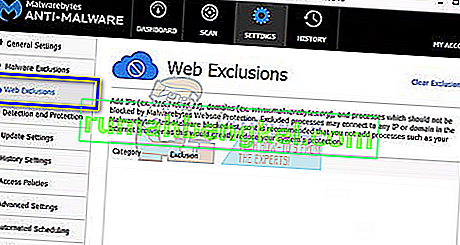
Примітка. Ви завжди можете додати виключення з Інтернету, як це було зроблено з Avast Antivirus. Додавши глобальні виключення (якими ми є), Chrome буде повністю ігноруватися.